Параметры отправки задания на принтере HP Designjet T7200
Параметры отправки задания
При отправке заданий на принтер с помощью страницы встроенного веб-сервера Отправка задания имеются следующие параметры управления цветом.
При выборе значения По умолчанию будут использованы параметры, сохраненные в задании. Если у задания нет параметров, будет использован параметр передней панели принтера.
• Цвет/градации серого: можно выбрать печать в цвете, в оттенках серого или черно-белую печать без оттенков.
• Стандартные профили источника RGB: можно выбрать профили источника RGB, распознаваемые принтером.
• Эмуляция принтера: можно выбрать эмуляцию разных принтеров HP DesignJet. По умолчанию: Выкл. (без эмуляции принтера).
Только для заданий PostScript или PDF
• Стандартные профили источника CMYK: можно выбрать профили источника CMYK, распознаваемые принтером. По умолчанию: Europe ISO Coated FOGRA27.
• Способ преобразования: можно выбрать способ конвертации.
• Компенсация черных точек: включение и выключение компенсации черных точек.
• Эмуляция HP профессиональной печати PANTONE: можно включить или выключить эмуляцию HP профессиональной печати PANTONE.
Способ преобразования
Способ преобразования — это один из параметров, используемый при преобразовании цвета. Как известно, некоторые цвета не могут быть воспроизведены принтером при печати. Способ преобразования позволяет выбрать один из четырех различных методов обращения с так называемыми «цветами вне гаммы».
• Насыщенный (графика): используется для презентаций, диаграмм и изображений с яркими, насыщенными цветами.
• Перцепционный (изображения): лучше всего использовать для фотографий или изображений с гармоничными цветами. По возможности сохраняет общий вид цветов.
• Относит. колориметрический: используется, если нужно подобрать определенный цвет и точно воспроизвести его при печати. Этот способ используется главным образом для пробной печати. Его применение гарантирует, что если цвет может быть воспроизведен при печати точно, то он будет воспроизведен точно. Остальные методы предоставляют, вероятно, более приятные глазу цветовые гаммы, но не гарантируют, что каждый отдельный цвет будет точно воспроизведен при печати. Белый цвет входного пространства сопоставляется белому цвету бумаги, используемой при печати.
• Абсолют. колориметрический (пробная печать): действует так же, как относительный колориметрический, но без сопоставления белого цвета. Подобное преобразование также обычно применяется для цветопроб, целью которых является моделирование результатов одного принтера (включая его белую точку).
Выполнение компенсации черной точки
Параметр компенсации черной точки определяет необходимость корректировки различий в черных точках при преобразовании цветов между цветовыми пространствами. При выборе этого параметра весь динамический диапазон исходного цветового пространства сопоставляется с полным динамическим диапазоном конечного пространства. Это может оказаться полезным для сохранения теней, когда черная точка исходного пространства оказывается темнее конечной. Этот параметр доступен, когда выбран способ преобразования Относительный колориметрический.
Печать книг образцов PANTONE
С помощью встроенного веб-сервера можно напечатать книгу образцов, демонстрирующую эмуляцию цветов PANTONE так, как это бы сделал конкретный принтер. Вместе с эмуляцией цветов в эту книжку будут включены характеристики цветовых различий между каждой эмуляцией и исходным плашечным цветом PANTONE.
Чтобы напечатать книгу образцов, перейдите во встроенном веб-сервере на вкладку Главное, а затем выберите Эмуляция HP проф-ной печати PANTONE. Выберите цветовую семью PANTONE для эмуляции, а затем выберите одну или несколько полосок цвета PANTONE, которые требуется напечатать. Можно выбрать полоски цвета из нескольких цветовых семей PANTONE. После того, как все желаемые цвета будут выбраны, нажмите кнопку Далее. В следующем окне отображается сделанный выбор; можно нажать кнопку Печать для печати выборки или Назад для изменения выбора.
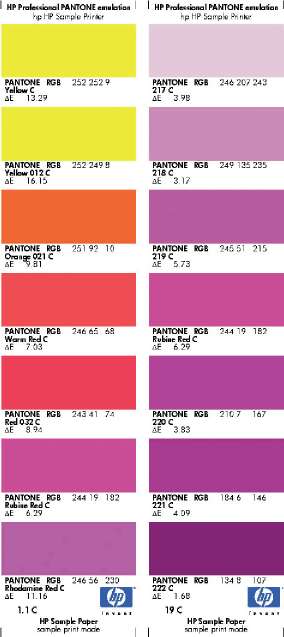
Порты ввода/вывода на лицевой панели
Можно выполнить калибровку цвета для загруженного типа бумаги с передней панели, выбрав в меню значок «Качество изображения» цвета, а затем — пункт Калибровка цвета.
Другие параметры цвета на передней панели можно найти, выбрав значок меню «Настройка», а затем — команды Параметры печати > Параметры цвета.
Параметры отправки заданий, задаваемые в драйвере принтера и встроенном вебсервере, имеют преимущество перед параметрами передней панели.
• Цвет/градации серого: можно выбрать печать в цвете или в оттенках серого. По умолчанию: Цветная печать.
• Выбрать исх. профиль RGB: можно выбрать профили источника RGB, распознаваемые принтером. По умолчанию: sRGB (HP).
• Имитировать принтер: можно выбрать эмуляцию разных принтеров HP DesignJet. По умолчанию: Выкл. (без эмуляции принтера).
При наличии устаревших файлов HP-GL/2 или PostScript, сделанных для разных принтеров HP DesignJet, можно отправить их на принтер и с помощью передней панели включить соответствующий режим эмуляции.
Только для заданий PostScript или PDF
• Выбрать исходный профиль CMYK: можно выбрать профили источника CMYK, распознаваемые принтером. По умолчанию: Europe ISO Coated FOGRA27.
• Выбрать способ преобраз.: можно выбрать способ конвертации. По умолчанию: Зрительно воспринимаемый.
• Компенсация черных точек: включение и выключение компенсации черных точек. По умолчанию: Вкл.
• Эмуляция HP профессиональной печати PANTONE: можно включить или выключить эмуляцию HP профессиональной печати PANTONE. По умолчанию: Вкл.
• Страница очереди печати на встроенном веб-сервере
• Предварительный просмотр задания
• Отключение очереди заданий
• Выбор момента печати задания из очереди
• Выбор задания в очереди
• Присвоение приоритета заданию в очереди
• Удаление задания из очереди
• Повторная печать или копирование задания в очереди
• Сообщения о состоянии задания
Страница очереди печати на встроенном веб-сервере
Очередью заданий можно управлять с помощью служебной программы HP DesignJet Utility или с помощью встроенного веб-сервера принтера.
Страница очереди заданий отображает все задания, находящиеся в очереди заданий принтера. Очередь заданий принтера содержит принимаемые, анализируемые, преобразуемые, печатаемые задания и те задания, которые уже напечатаны.
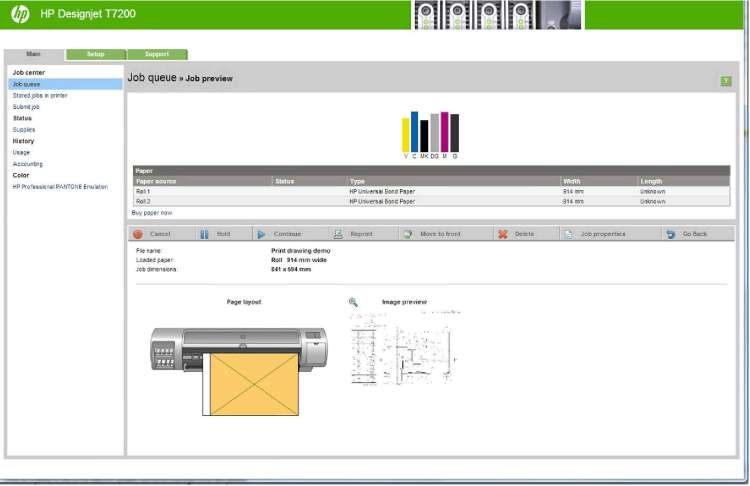
Для каждого задания отображаются следующие сведения.
• Предварительный просмотр: щелкните на значке, чтобы увидеть окно предварительного просмотра задания. Предварительный просмотр доступен во время обработки задания.
• Имя файла: щелкните на имени файла, чтобы просмотреть параметры задания
• Состояние: сообщает о текущем состоянии задания
• Страницы: количество страниц в задании
• Копии: количество печатаемых копий
• Дата: дата и время получения задания принтером
• Пользователь: имя пользователя
Задания в очереди можно отсортировать по одному из информационных пунктов (кроме пункта «Предварительный просмотр»), нажав заголовок соответствующего столбца. Над всеми или каким-либо одним заданием можно выполнять следующие действия.
Отмена: отменяет выполнение выбранных заданий. Перед отменой задания на экран будет выведен запрос на подтверждение. Отмененное задание остается в памяти принтера, но не выводится на печать, пока пользователь не щелкнет на кнопке Повторная печать.
Приостановить выполнение: приостанавливает выполнение заданий до тех пор, пока пользователь не щелкнет на кнопке Продолжить, чтобы вывести задание на печать.
Продолжить: продолжает печать всех выбранных заданий, выполнение которых было приостановлено.
Повторная печать: печатает дополнительные копии задания. Введите количество копий (по умолчанию — 1, максимум — 99) и щелкните на кнопке Печать.
Переместить в начало: направляет все выбранные задания в начало очереди заданий.
Удалить: удаляет выбранные задания из очереди заданий. Перед удалением задания на экран будет выведен запрос на подтверждение.
Обновить: обновляет страницу, делая информацию актуальной. Страница очереди заданий не обновляется автоматически.
Предварительный просмотр задания
Принтер анализирует все входящие задания и генерирует JPEG-файл, который может быть использован при предварительном просмотре задания. Такой метод предварительного просмотра доступен для всех типов заданий, поддерживаемых принтером.
Не отправляйте на предварительный просмотр задание, содержащее более 64 страниц.
Предварительный просмотр доступен во время обработки задания. Чтобы получить доступ к странице предварительного просмотра, щелкните на значке в виде увеличительного стекла, расположенном на странице очереди заданий в столбце «Предварительный просмотр». Страница предварительного просмотра вместе с эскизом предварительного просмотра содержит следующие сведения о задании.
• Имя файла: имя файла задания
• Загруженная бумага: тип загруженной в принтер бумаги
• Размеры задания: размеры задания
Чтобы увеличить размеры изображения предварительного просмотра, щелкните на эскизе задания или на значке в виде увеличительного стекла, расположенном справа от изображения принтера.
Обозреватели без встраиваемого расширения Macromedia отображают задания с желтой штриховкой. Обозреватели со встраиваемым расширением Macromedia flash версии 7 и выше показывают усовершенствованное изображение задания внутри изображения бумаги, загруженной в принтер.
Отключение очереди заданий
Очередь заданий можно выключить с помощью встроенного веб-сервера. Для этого перейдите на вкладку Настройка > Параметры принтера > Управление заданиями > Очередь и выберите значение Выкл..
Выбор момента печати задания из очереди
Параметры выбора момента начала печати не могут быть использованы при работе с заданиями PostScript.
Можно выбрать, в какой момент будет печататься файл, содержащийся в очереди. На встроенном вебсервер выберите вкладку Настройка > Настройки принтера > Начать печать; либо на передней панели выберите значок меню Настройка
Можно выбрать один из трех вариантов., затем Параметры управл. задан. > Начало печати.
• При выборе параметра После обработки принтер ожидает момента, когда вся страница будет обработана, и затем начинает печать. Выбор этого параметра замедляет работу, однако гарантирует наилучшее качество печати больших или сложных печатных изданий.
• При выборе параметра Немедленно принтер печатает страницу по мере ее обработки. Печать при выборе этого параметра занимает минимальное количество времени, однако принтер может остановиться во время печати, чтобы обработать данные. Выбирать этот параметр при печати сложных изображений в насыщенных красках не рекомендуется.
• При выборе параметра Оптимально (этот параметр выбран по умолчанию) принтер вычисляет оптимальное время начала печати страницы. Как правило, этот параметр является лучшим компромиссом между параметрами После обработки и Немедленно.
<<<назад
далее>>>
при использовании материалов ссылка на сайт awella.ru обязательна
|